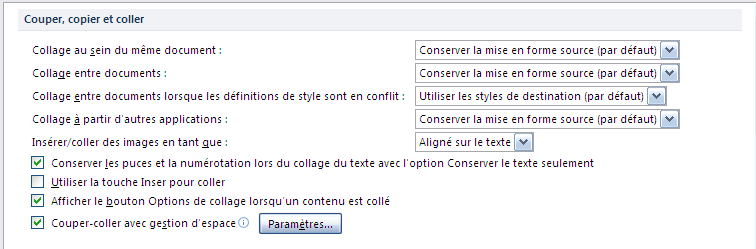Word 2002-2003
Il y a plusieurs façons de copier-coller :
Lorsque l'on a simplement collé le texte dans le document destinataire, le bouton d'options de collage s'affiche.
S'il ne s'affiche pas, cette option normalement activée par défaut se trouve via Outils, Options, Onglet Edition.
Il suffit de cliquer dessus pour accéder aux différentes possibilités de collage :
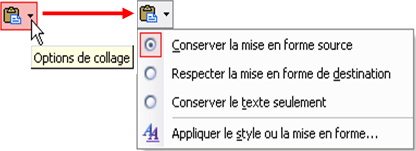
Voyons de plus près ces différentes options :
- Conserver la mise en forme source : on récupère le texte exactement tel qu'il a été saisi dans le document source.
- Respecter la mise en forme de destination : Tout se met en style Normal, avec des mises en forme manuelles (plutôt à éviter en particulier dans des documents importants et bien structurés dans lesquels on utilisera les styles le mieux possible).
- Conserver le texte seulement : seul le texte est collé, en format brut, selon le style normal. Il ne reste plus aucune personnalisation de mise en forme, plus de titre, plus de retrait, de gras, de couleur, etc.
- Appliquer le style ou la mise en forme. En gros :
- les styles source qui existent aussi dans le document destinataire seront écrasés par les styles du document destinataire SAUF s'ils ont été bricolés manuellement...
Par exemple un texte de style Titre 1 en Arial Gras 16 pts du document source deviendra du Times New Roman Italique 18 pts dans le document destinaire parce qu'il a été créé comme ça dans ce document destinataire.
Mais... le même style de Titre 1 du document source que l'on a grossi manuellement et auquel on a ajouté un retrait de 3 cm gardera sa spécificité : ça va donner un mélange des deux styles... Il y a de gros risques que le résultat soit mauvais.
- les styles source qui existent aussi dans le document destinataire seront écrasés par les styles du document destinataire SAUF s'ils ont été bricolés manuellement...
Au cas où l'on souhaite récupérer les styles sources mais qu'ils soient correctement mis en forme selon le document destination, c'est très simple : on colle, on choisit l'option Utiliser les styles de destination, on sélectionne le texte collé, puis on appuie :
- sur Ctrl+Q pour ôter toute la mise en forme paragraphe manuelle,
- puis sur Ctrl+Espace pour ôter toute la mise en forme caractères manuelle.
Word 2007
Il y a plusieurs façons de copier-coller :
Lorsque l'on a simplement collé le texte dans le document destinataire, le bouton d'options de collage s'affiche.
S'il ne s'affiche pas, cette option normalement activée par défaut se trouve via Bouton Office, Options, Options avancées, Rubrique "Couper, Copier et coller".
Il suffit de cliquer dessus pour accéder aux différentes possibilités de collage :
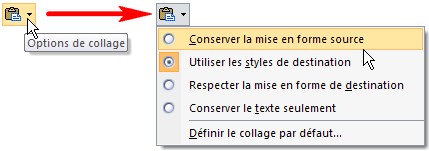
Voyons de plus près ces différentes options :
- Conserver la mise en forme source : on récupère le texte exactement tel qu'il a été saisi dans le document source.
- Utiliser les styles de destination. En gros :
- les styles source qui existent aussi dans le document destinataire seront écrasés par les styles du document destinataire SAUF s'ils ont été bricolés manuellement...
Par exemple un texte de style Titre 1 en Arial Gras 16 pts du document source deviendra du Times New Roman Italique 18 pts dans le document destinaire parce qu'il a été créé comme ça dans ce document destinataire.
Mais... le même style de Titre 1 du document source que l'on a grossi manuellement et auquel on a ajouté un retrait de 3 cm gardera sa spécificité : ça va donner un mélange des deux styles... Il y a de gros risques que le résultat soit mauvais.
- les styles source qui existent aussi dans le document destinataire seront écrasés par les styles du document destinataire SAUF s'ils ont été bricolés manuellement...
- Respecter la mise en forme de destination : Tout se met en style Normal, avec des mises en forme manuelles (plutôt à éviter en particulier dans des documents importants et bien structurés dans lesquels on utilisera les styles le mieux possible).
- Conserver le texte seulement : seul le texte est collé, en format brut, selon le style normal. Il ne reste plus aucune personnalisation de mise en forme, plus de titre, plus de retrait, de gras, de couleur, etc.
Au cas où l'on souhaite récupérer les styles sources mais qu'ils soient correctement mis en forme selon le document destination, c'est très simple : on colle, on choisit l'option Utiliser les styles de destination, on sélectionne le texte collé, puis on appuie :
-
sur Ctrl+Q pour ôter toute la mise en forme paragraphe manuelle,
- puis sur Ctrl+Espace pour ôter toute la mise en forme caractères manuelle.
Il faut noter la dernière option "Définir le collage par défaut" qui donne accès aux options de word à la rubrique"Couper, Copier et coller" qui peut s'avérer très pratique lors de travaux particuliers.
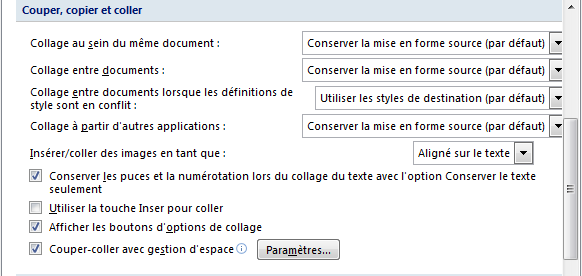
Word 2010 et ultérieur
Il y a plusieurs façons de copier-coller :
Lorsque l'on a simplement collé le texte dans le document destinataire :
- le bouton options de collage s'affiche
S'il ne s'affiche pas, cette option normalement activée par défaut se trouve via le menu Backstage (Onglet Fichier), Options, Options avancées, Rubrique "Couper, Copier et coller". - Ou par un clic droit pour afficher le menu contextuel qui donne accès aux mêmes options de collage.
Il suffit de cliquer dessus pour accéder aux différentes possibilités de collage :
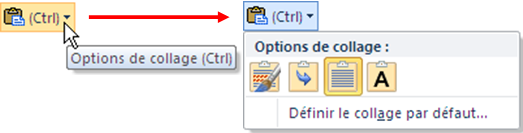
Voyons de plus près ces différentes options :
- Le 1er bouton avec un pinceau - Conserve la mise en forme source : on récupère le texte exactement tel qu'il a été saisi dans le document source.
- Le 2e bouton avec une flèche - Fusionne la mise en forme : Le texte copié se transforme en style normal dans le document de destination et conserve quelques attributs comme le gras, par exemple.
- Le 3ème bouton avec des lignes - Utiliser les styles de destination. En gros :
- les styles source qui existent aussi dans le document destinataire seront écrasés par les styles du document destinataire SAUF s'ils ont été bricolés manuellement...
Par exemple un texte de style Titre 1 en Arial Gras 16 pts du document source deviendra du Times New Roman Italique 18 pts dans le document destinaire parce qu'il a été créé comme ça dans ce document destinataire.Mais... le même style de Titre 1 du document source que l'on a grossi manuellement et auquel on a ajouté un retrait de 3 cm gardera sa spécificité : ça va donner un mélange des deux styles... Il y a de gros risques que le résultat soit mauvais.
- les styles source qui existent aussi dans le document destinataire seront écrasés par les styles du document destinataire SAUF s'ils ont été bricolés manuellement...
- Le 4ème avec la lettre A - Conserver uniquement le texte : seul le texte est collé, en format brut, selon le style normal. Il ne reste plus aucune personnalisation de mise en forme, plus de titre, plus de retrait, de gras, de couleur, etc.
A partir de la version 2013, une autre façon de coller consiste à utiliser le menu contextuel via le clic droit. Vous voyez alors apparaître dans le menu contextuel le même type d'options qu'avec le bouton de collage, mais cette fois le choix du format de collage est proposé avant de coller. En passant la souris sur les différentes options, vous voyez immédiatement le résultat qui sera obtenu.
Au cas où l'on souhaite récupérer les styles sources mais qu'ils soient correctement mis en forme selon le document destination, c'est très simple : on colle, on choisit l'option Utiliser les styles de destination, on sélectionne le texte collé, puis on appuie :
- sur Ctrl+Q pour ôter toute la mise en forme paragraphe manuelle,
- puis sur Ctrl+Espace pour ôter toute la mise en forme caractères manuelle.
Enfin, il faut noter le dernier bouton : Définir le collage par défaut qui donne accès aux options de word, rubrique "Couper, Copier et Coller" pour définir à l'avance les différents collages, qui peut s'avérer très pratique lors de travaux particuliers.